
Sommario:
- Autore John Day [email protected].
- Public 2024-01-30 10:04.
- Ultima modifica 2025-01-23 14:50.

Istruzione
Di seguito ho fornito i requisiti e la spiegazione per realizzare questo progetto. Passo molto tempo sul codice. Opzionalmente puoi rendere l'ambiente della casa secondo i tuoi gusti (pensa ad alberi, strade o diverse altre case).
Le parti essenziali che ho usato:
- Arduino Uno
- Tagliere
- 4 LED
- 2 LDR
- 11 cavi
- 4 x 220 resistori
- 2 resistori da 10k
Passaggio 1: preparare l'Arduino
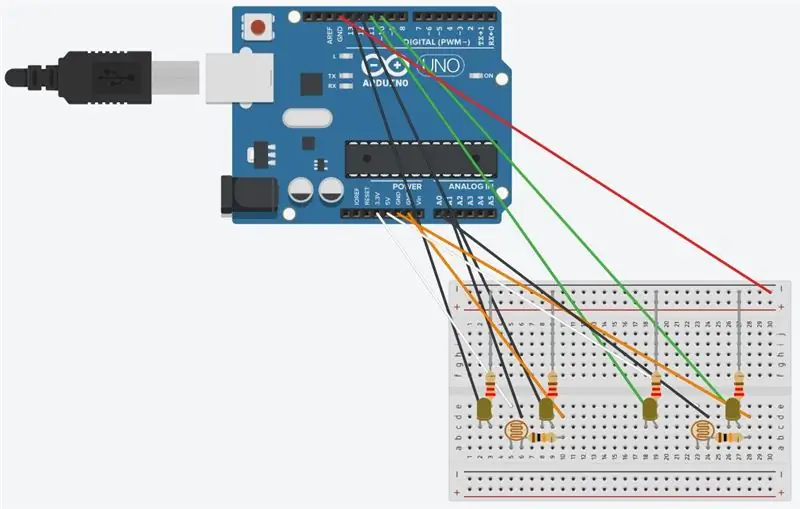
Qui vedete un'immagine dell'installazione. Il file con il codice è incluso anche qui.
Passaggio 2: creare la casa
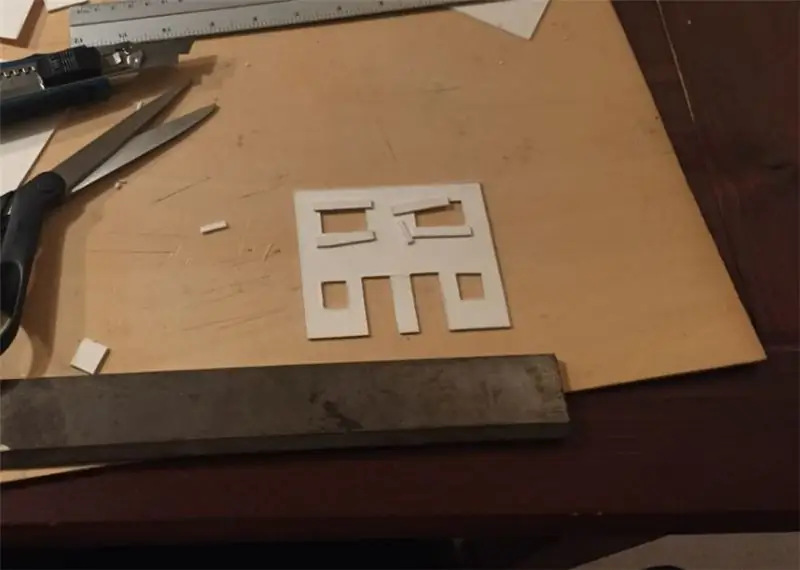

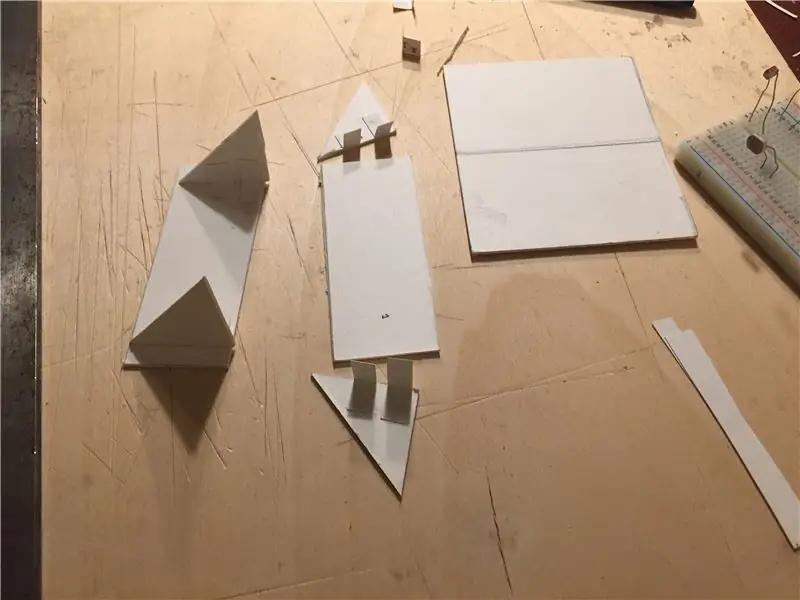
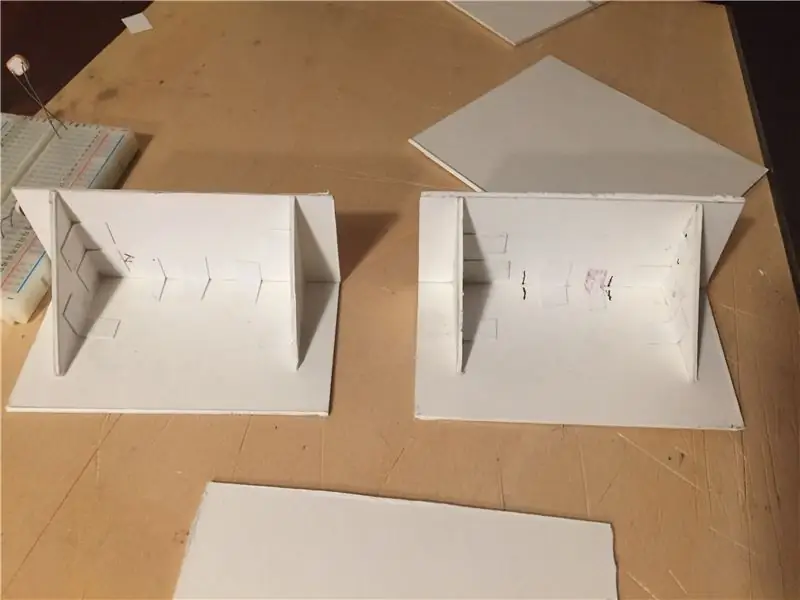

Ho usato cartone rigido per la casa. Ho iniziato misurando l'arduino, in modo che ci sia abbastanza spazio in casa. Poi ho messo insieme la parte anteriore della casa. Puoi fare la parte anteriore come vuoi, ma è essenziale che ci siano finestre per mettere eventualmente gli LDR davanti ad essa.
Ora sta arrivando il tetto. L'ho incollato insieme a diverse parti (vedi le immagini sopra).
Passaggio 3: colorare la casa
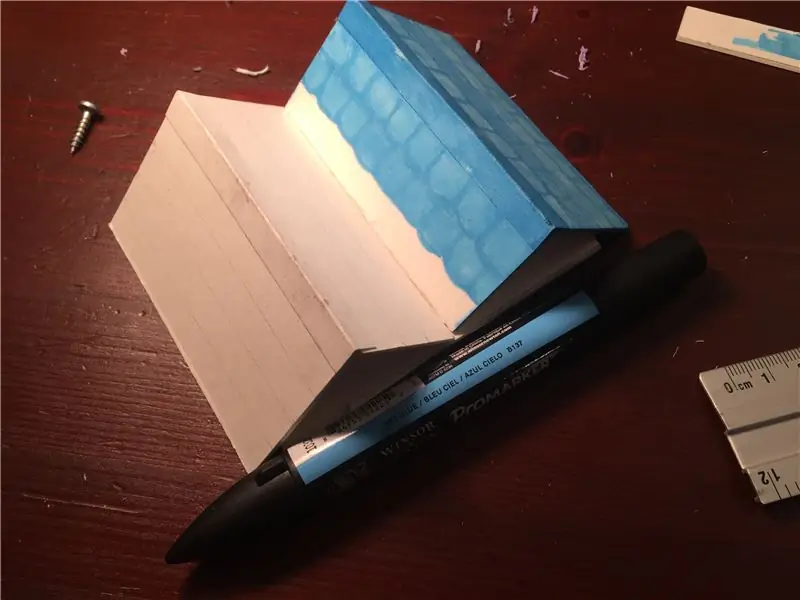



Ora siamo a metà. L'altra parte sarà colorare la casa e fare il pompiere (questo può ovviamente essere qualcos'altro). Ho usato la carta velina per le finestre. Colorare la casa che ho fatto con i pennarelli (Promarkers). Assicurati che la superficie del pompiere sia abbastanza grande da creare un'ombra quando il pompiere si trova davanti all'LDR.
Passaggio 4: movimento dei vigili del fuoco

Infine, hai bisogno di qualcosa per spostare il pompiere. Quello che ho usato è un elastico che gira intorno a due ruote di rame. Le ruote in rame possono essere avvitate su una base in legno.
Passaggio 5: mettere insieme le parti

Ed ecco fatto!
Sopra vedete il prodotto finale. Puoi regolare la sensibilità alla luce nel codice alla luce nella tua posizione (sotto ldrstatus2).
Consigliato:
Come installare Raspberry PI 4 Headless (VNC) con Rpi-imager e immagini: 7 passaggi (con immagini)

Howto: installazione di Raspberry PI 4 Headless (VNC) con Rpi-imager e immagini: ho intenzione di utilizzare questo Rapsberry PI in una serie di progetti divertenti nel mio blog. Sentiti libero di dare un'occhiata. Volevo tornare a usare il mio Raspberry PI ma non avevo una tastiera o un mouse nella mia nuova posizione. Era un po' che non installavo un Raspberry
Intelligenza artificiale e riconoscimento delle immagini con HuskyLens: 6 passaggi (con immagini)

Intelligenza artificiale e riconoscimento delle immagini con HuskyLens: Ehi, come va, ragazzi! Akarsh qui da CETech. In questo progetto, daremo un'occhiata all'HuskyLens di DFRobot. È un modulo fotocamera basato sull'intelligenza artificiale in grado di eseguire diverse operazioni di intelligenza artificiale come Face Recognitio
Riconoscimento delle immagini con schede K210 e Arduino IDE/Micropython: 6 passaggi (con immagini)

Riconoscimento immagine con schede K210 e Arduino IDE/Micropython: ho già scritto un articolo su come eseguire demo OpenMV su Sipeed Maix Bit e ho anche realizzato un video di demo di rilevamento oggetti con questa scheda. Una delle tante domande che le persone hanno posto è: come posso riconoscere un oggetto che la rete neurale non è tr
Gesture Hawk: Robot controllato con gesti della mano che utilizza un'interfaccia basata sull'elaborazione delle immagini: 13 passaggi (con immagini)

Gesture Hawk: Robot controllato con gesti della mano che utilizza un'interfaccia basata sull'elaborazione delle immagini: Gesture Hawk è stato presentato in TechEvince 4.0 come una semplice interfaccia uomo-macchina basata sull'elaborazione delle immagini. La sua utilità sta nel fatto che non sono necessari sensori aggiuntivi o indossabili tranne un guanto per controllare l'auto robotica che funziona su diversi
Come smontare un computer con semplici passaggi e immagini: 13 passaggi (con immagini)

Come smontare un computer con semplici passaggi e immagini: questa è un'istruzione su come smontare un PC. La maggior parte dei componenti di base sono modulari e facilmente smontabili. Tuttavia è importante che tu sia organizzato al riguardo. Questo ti aiuterà a non perdere parti e anche a rendere più facile il rimontaggio
